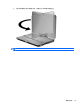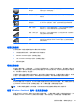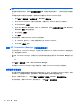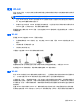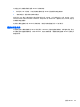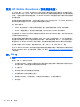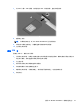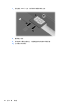HP EliteBook 2740p User Guide-Windows 7
注: 启用或打开无线设备并不会自动将笔记本计算机连接到网络或支持 Bluetooth 的设备上。
要查看无线设备的状态,请单击显示隐藏的图标图标(通知区域左侧的箭头),并将光标放在无线图标
上。
如果通知区域中没有显示无线图标,请按照以下步骤更改 Wireless Assistant 属性:
1. 选择开始 > 控制面板 > 硬件和声音 > Windows 移动中心。
2. 单击 Wireless Assistant 平铺中的无线图标,该图标位于 Windows 移动中心的底部行。
3. 单击 Properties(属性)。
4. 选择 HP Wireless Assistant icon in notification area(通知区域中显示 HP Wireless
Assistant 图标)旁边的复选框。
5. 单击 Apply(应用)。
6. 单击关闭。
有关详细信息,请参阅 Wireless Assistant 软件帮助:
1. 在“Windows 移动中心”中单击无线图标以打开 Wireless Assistant。
2. 单击 Help(帮助)按钮。
使用 HP Connection Manager(仅限某些机型)
您可以使用 HP Connection Manager,通过笔记本计算机中的 HP Mobile Broadband(仅限某些机
型)设备连接到 WWAN。
要启动 Connection Manager,请单击位于任务栏最右侧的通知区域中的 Connection Manager 图
标。
– 或 –
选择开始 > 所有程序 > HP > HP Connection Manager。
有关使用 Connection Manager 的更多详细信息,请参阅 Connection Manager 软件帮助。
使用操作系统控制
某些操作系统还提供管理集成无线设备和无线连接的方法。例如,您可以通过 Windows 提供的“网络
和共享中心”设置连接或网络、连接到网络、管理无线网络以及诊断和修复网络问题。
要访问“网络和共享中心”,请选择开始 > 控制面板 > 网络和 Internet > 网络和共享中心。
有关详细信息,请参阅 Windows“帮助和支持”。选择开始 > 帮助和支持。
22
第 3 章 网络